В этом руководстве показано, как использовать плагин Google Mobile Ads Unity для загрузки и отображения объявлений из Chartboost с помощью медиации , включая интеграцию по принципу водопада. В нем рассказывается, как добавить Chartboost в конфигурацию медиации рекламного блока, а также как интегрировать SDK и адаптер Chartboost в приложение Unity.
Поддерживаемые интеграции и форматы рекламы
Адаптер AdMob для посредничества в Chartboost обладает следующими возможностями:
| Интеграция | |
|---|---|
| Торги | |
| Водопад | |
| Форматы | |
| Баннер | |
| Интерстициальный | |
| Награжден | |
Требования
- Новейший плагин Google Mobile Ads для Unity
- Unity 4 или выше
- Для развертывания на Android
- Android API уровня 23 или выше
- Для развертывания на iOS
- Целевая версия iOS для развертывания — 12.0 или выше.
- Рабочий проект Unity, настроенный с использованием плагина Google Mobile Ads Unity. Подробности см. в разделе «Начало работы» .
- Заполните руководство по началу медиации.
Шаг 1: Настройка параметров в пользовательском интерфейсе Chartboost.
Зарегистрируйтесь в Chartboost и войдите в систему после подтверждения учетной записи. Затем перейдите на вкладку «Управление приложениями» .
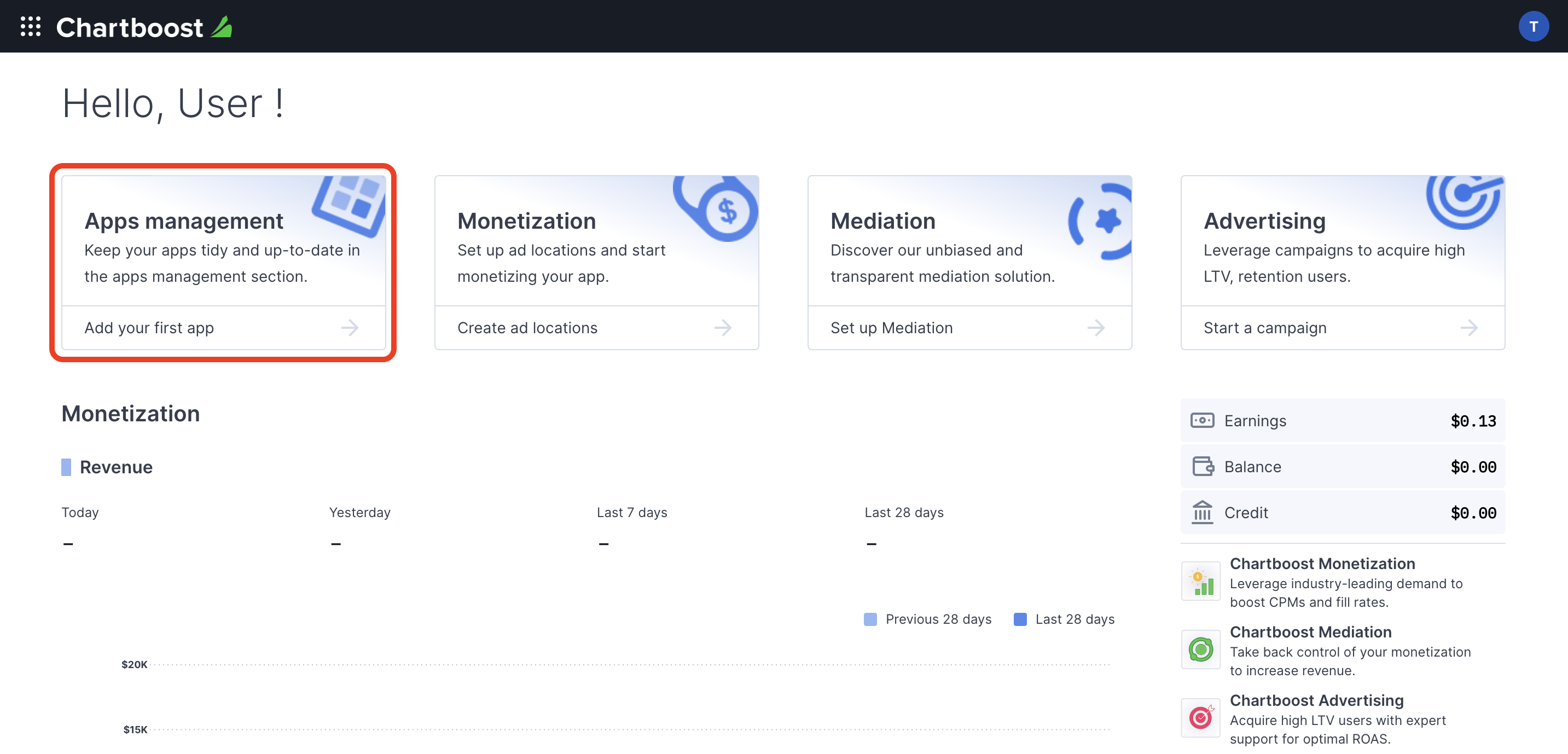
Нажмите кнопку «Добавить новое приложение» , чтобы создать свое приложение.
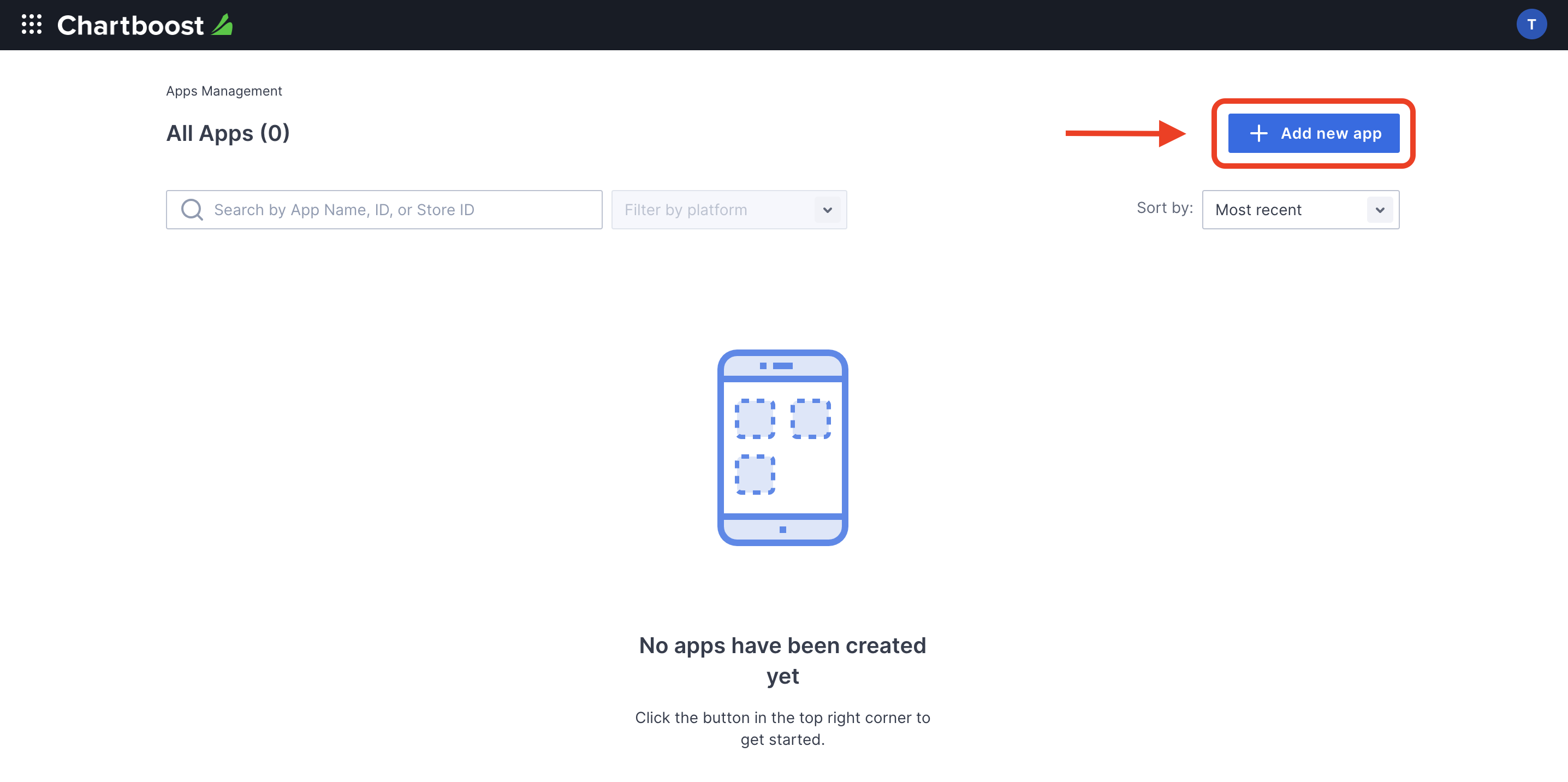
Заполните оставшуюся часть формы и нажмите кнопку «Добавить приложение» , чтобы завершить создание приложения.
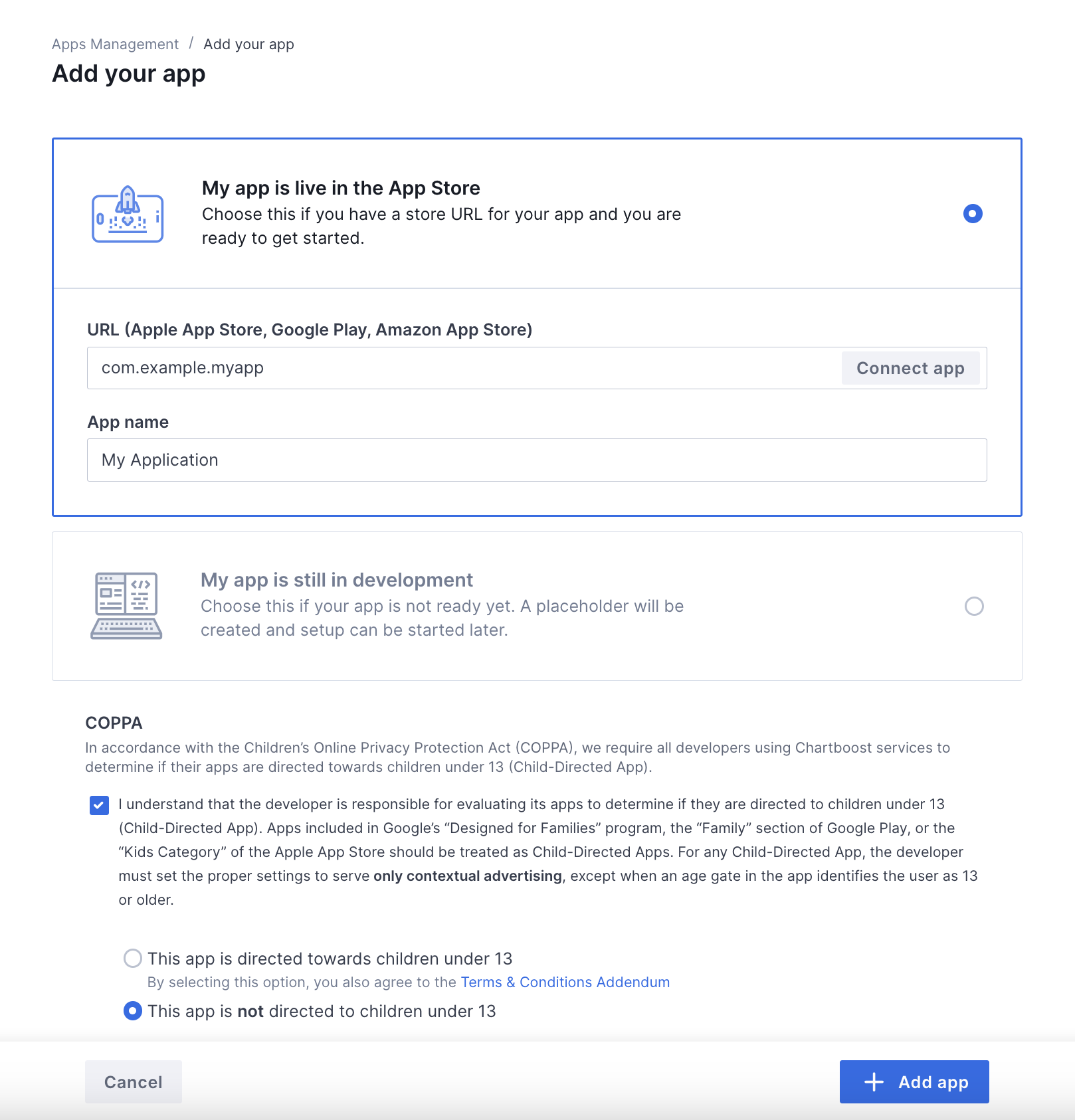
После создания приложения вы будете перенаправлены на его панель управления. Запишите идентификатор приложения (App ID) и сигнатуру приложения (App Signature ).
Android
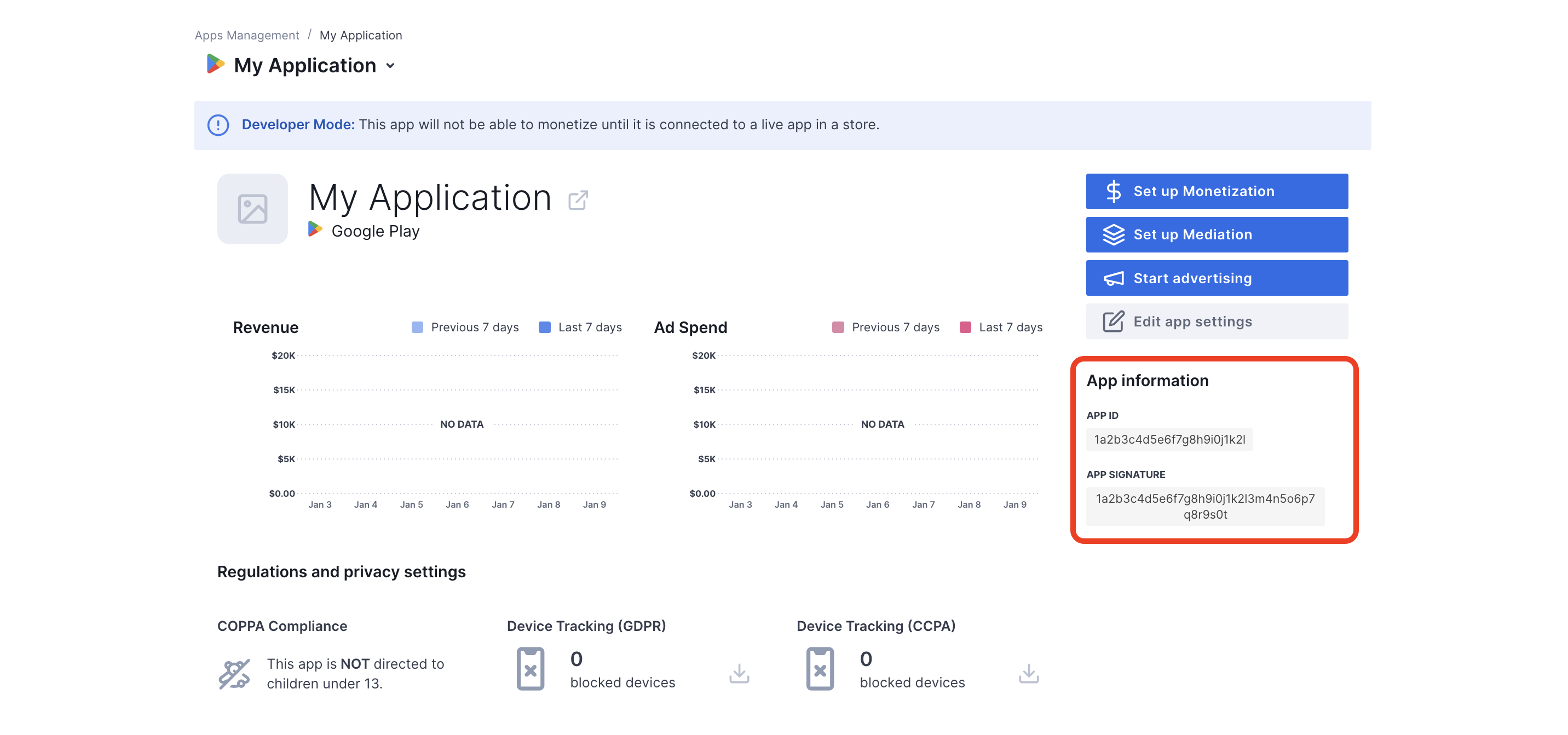
iOS
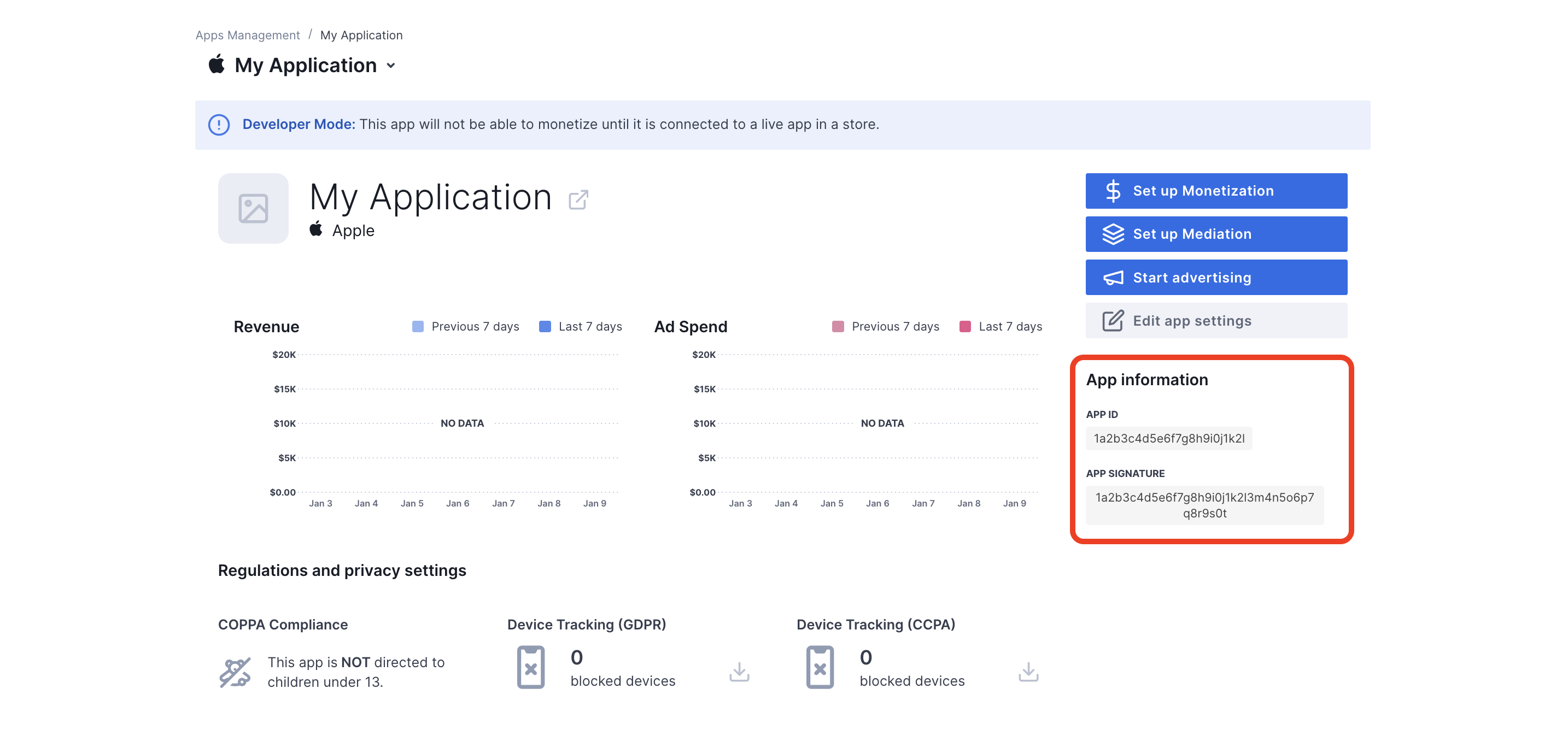
Для настройки идентификатора рекламного блока AdMob требуется идентификатор пользователя Chartboost и подпись пользователя . Эти параметры можно найти, нажав на кнопку «Медиация Chartboost» в пользовательском интерфейсе Chartboost.
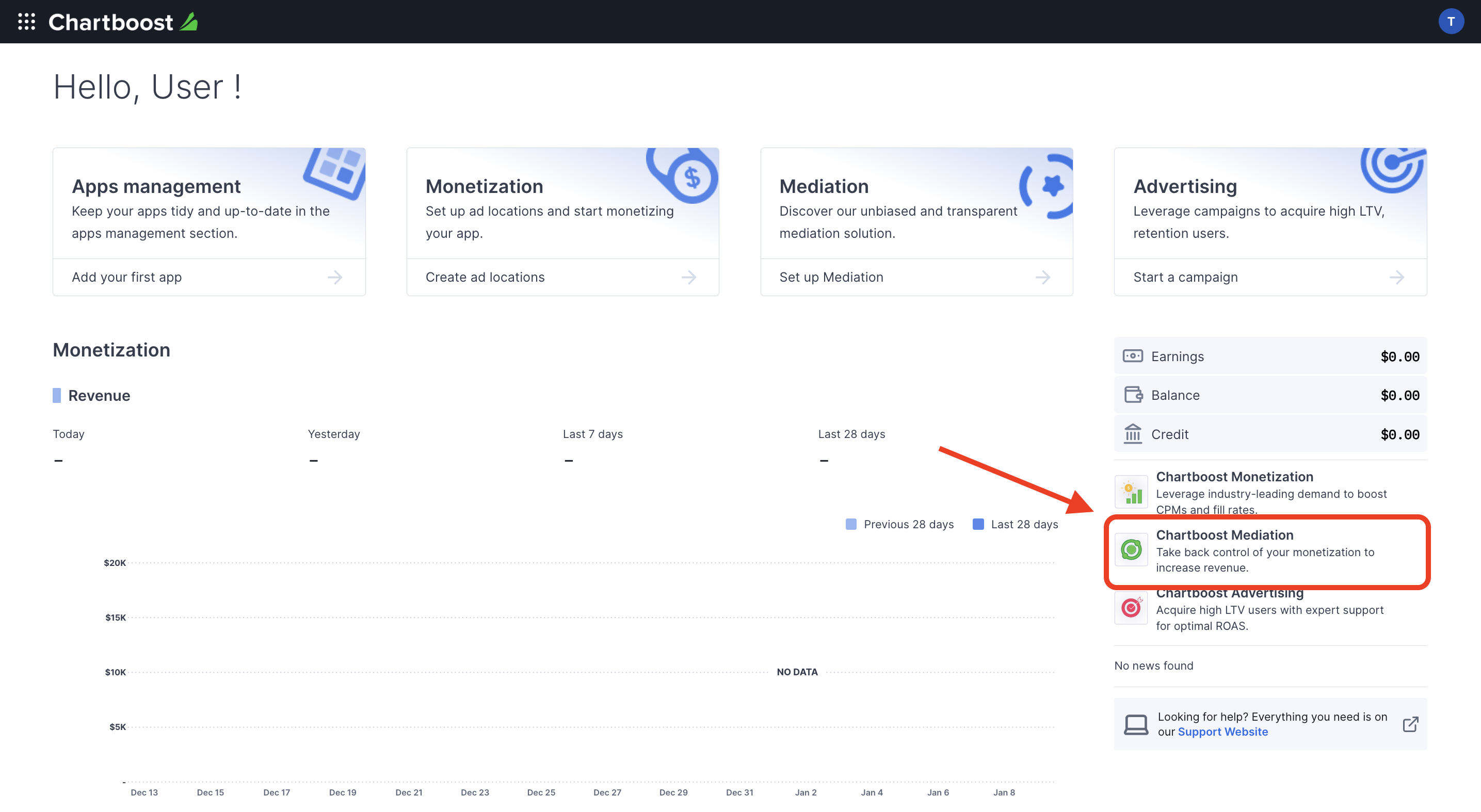
Перейдите на вкладку «Ресурсы» > «Обозреватель API» и запишите свой идентификатор пользователя и подпись пользователя , расположенные в разделе «Аутентификация» .
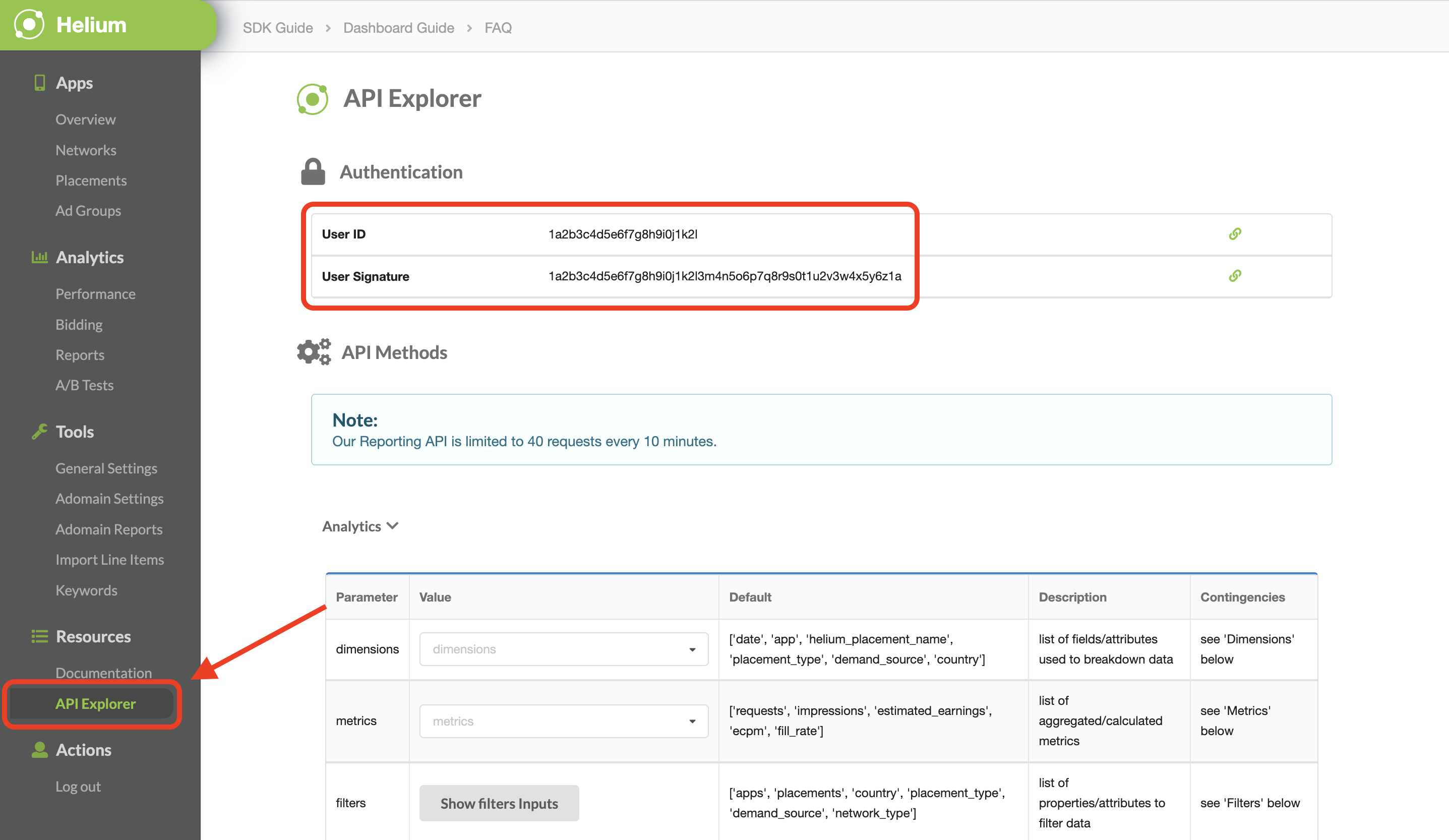
Обновите файл app-ads.txt.
Файл app-ads.txt, созданный в рамках инициативы IAB Tech Lab для авторизованных продавцов рекламы в приложениях , помогает гарантировать, что рекламный инвентарь вашего приложения продается только через каналы, которые вы определили как авторизованные. Чтобы предотвратить значительные потери дохода от рекламы, вам потребуется внедрить файл app-ads.txt . Если вы еще этого не сделали, создайте файл app-ads.txt для своего приложения .
Для интеграции файла app-ads.txt с Chartboost см. файл app-ads.txt .
Включите тестовый режим
Включить тестовый режим для своего приложения можно, перейдя на вкладку «Управление приложениями» в пользовательском интерфейсе Chartboost, выбрав приложение из списка и нажав «Изменить настройки приложения» .
Android
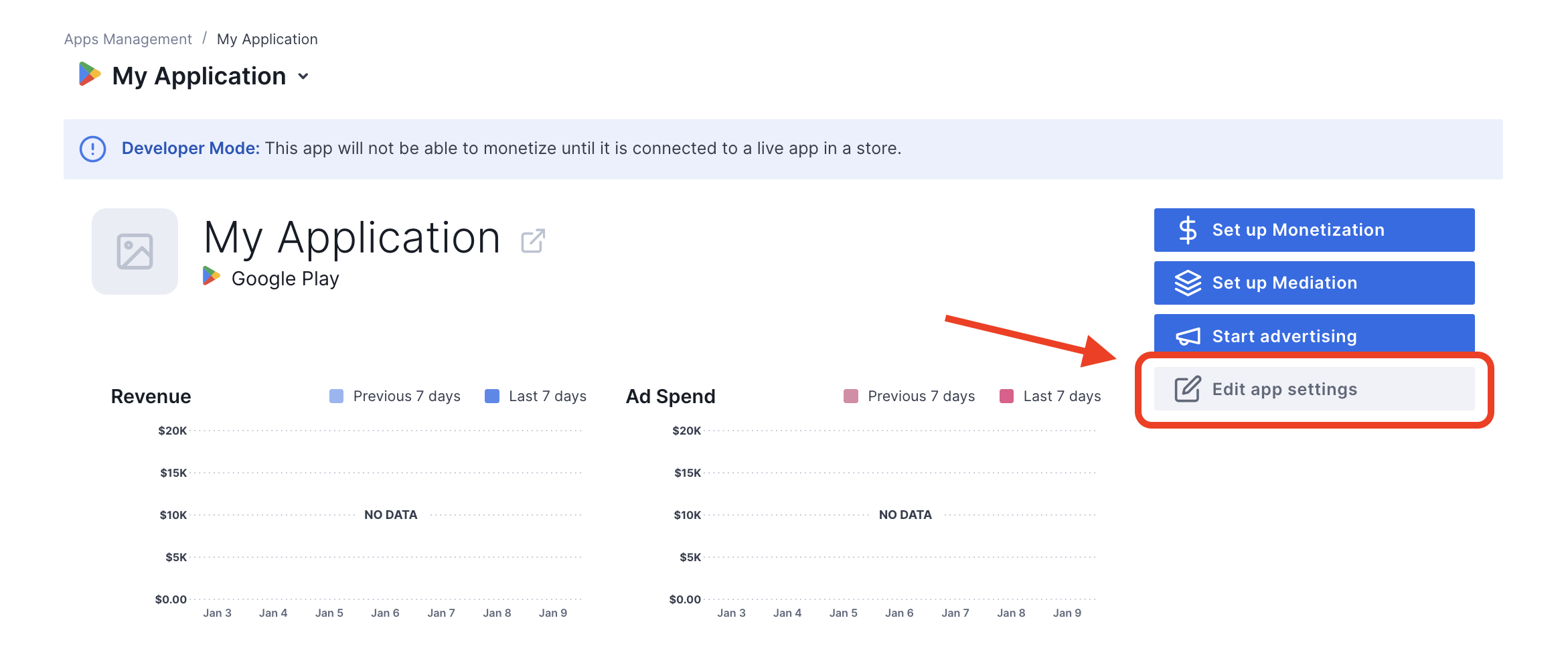
iOS
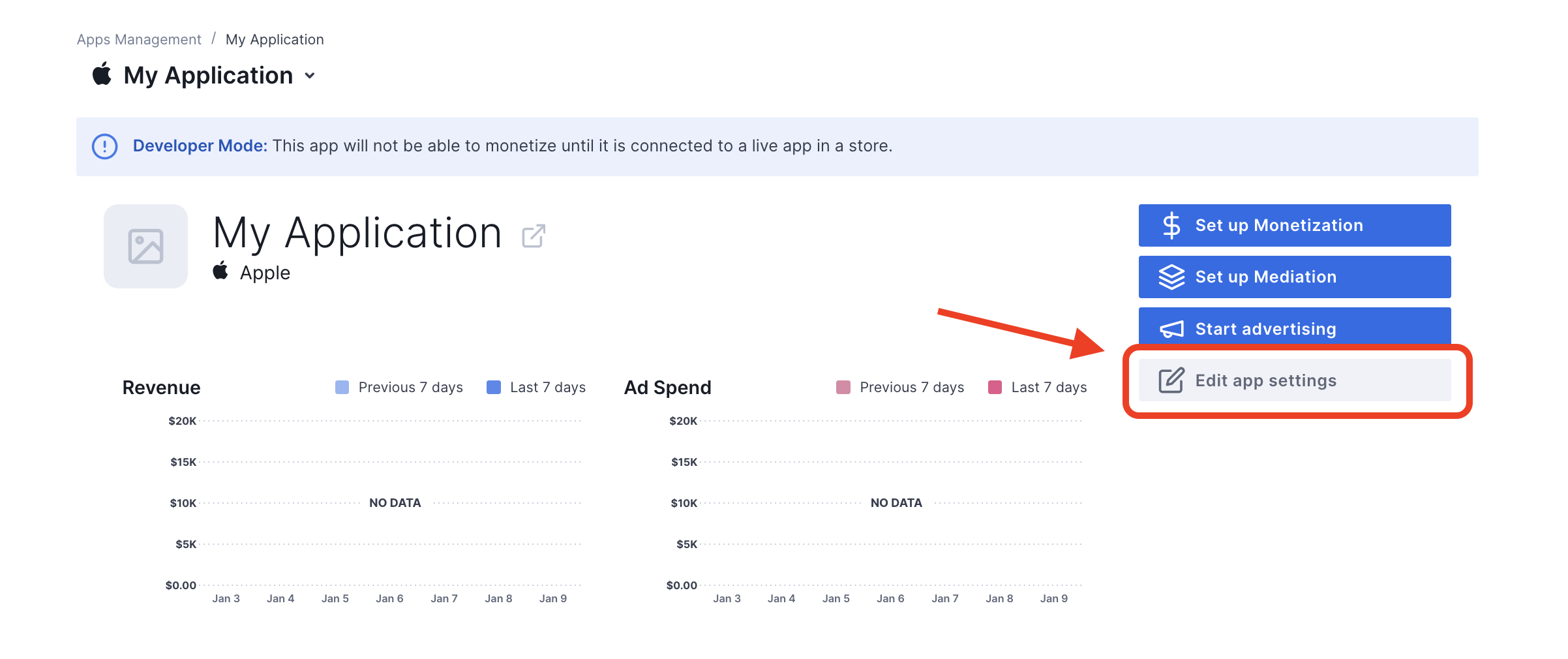
В настройках приложения вы можете включить или выключить тестовый режим .
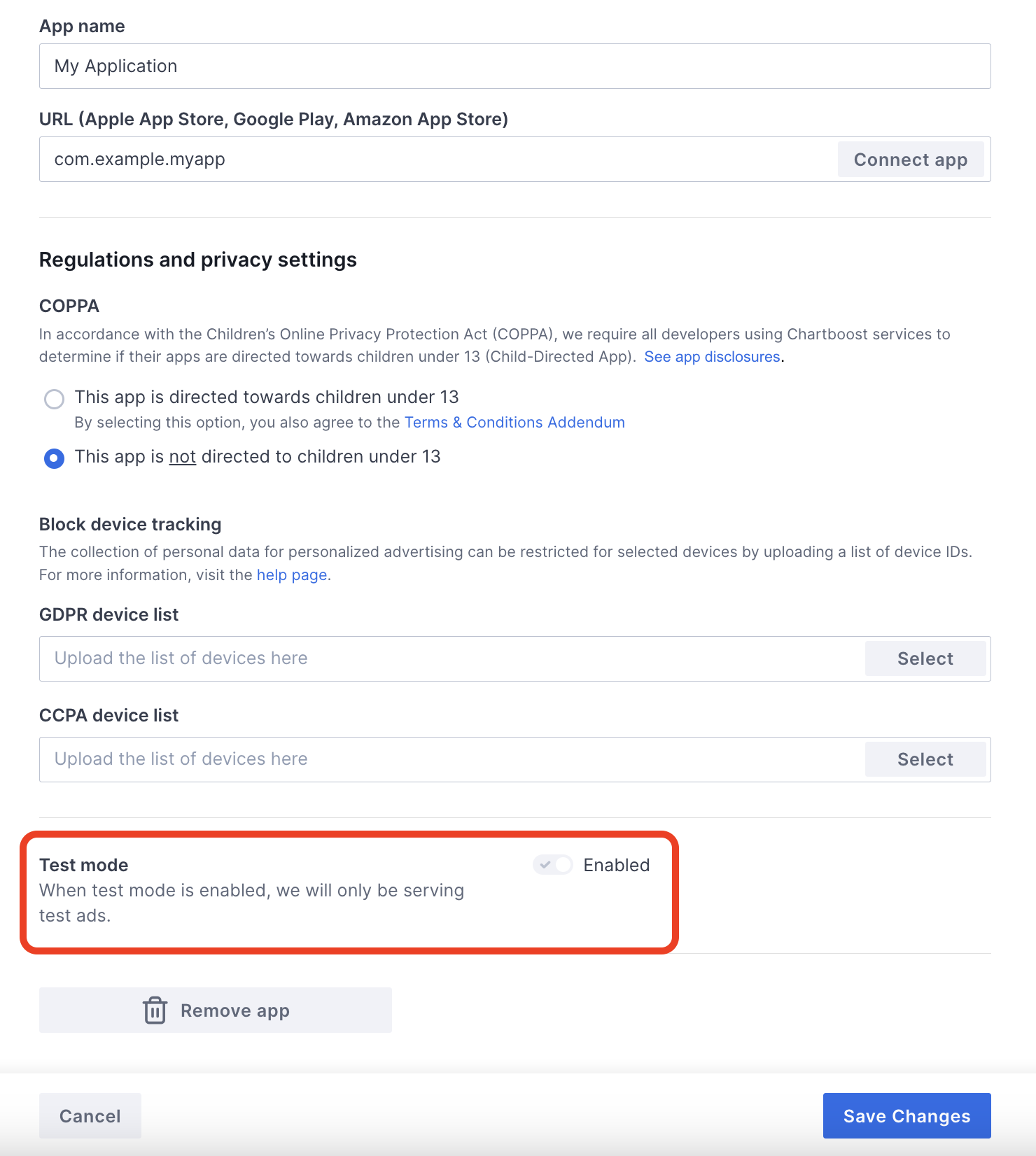
После включения тестового режима вы можете запрашивать рекламу, используя созданный ранее идентификатор рекламного блока, и получать тестовую рекламу Chartboost.
После того, как ваше приложение получит возможность получать тестовые объявления Chartboost, оно будет размещено на странице проверки приложений издателей Chartboost. Для монетизации на Chartboost необходимо, чтобы проверка приложения издателя была одобрена Chartboost.
Шаг 2: Настройте параметры запроса Chartboost в пользовательском интерфейсе AdMob.
Настройте параметры медиации для вашего рекламного блока.
Android
Инструкции см. в шаге 2 руководства для Android .
iOS
Инструкции см. в шаге 2 руководства для iOS .
Добавьте Chartboost в список рекламных партнеров, соответствующих требованиям GDPR и законодательства штатов США.
Чтобы добавить Chartboost в список рекламных партнеров, соответствующих европейским и американским государственным нормативным требованиям, в пользовательском интерфейсе AdMob, выполните действия, описанные в настройках европейских и американских нормативных требований .
Шаг 3: Импортируйте SDK и адаптер Chartboost.
OpenUPM-CLI
Если у вас установлен OpenUPM-CLI , вы можете установить плагин Google Mobile Ads Chartboost Mediation для Unity в свой проект, выполнив следующую команду из корневого каталога проекта:
openupm add com.google.ads.mobile.mediation.chartboostOpenUPM
В редакторе проекта Unity выберите Edit > Project Settings > Package Manager , чтобы открыть настройки менеджера пакетов Unity .
На вкладке «Реестры с ограниченной областью действия» добавьте OpenUPM в качестве реестра с ограниченной областью действия, указав следующие данные:
- Имя:
OpenUPM - URL:
https://package.openupm.com - Область применения:
com.google
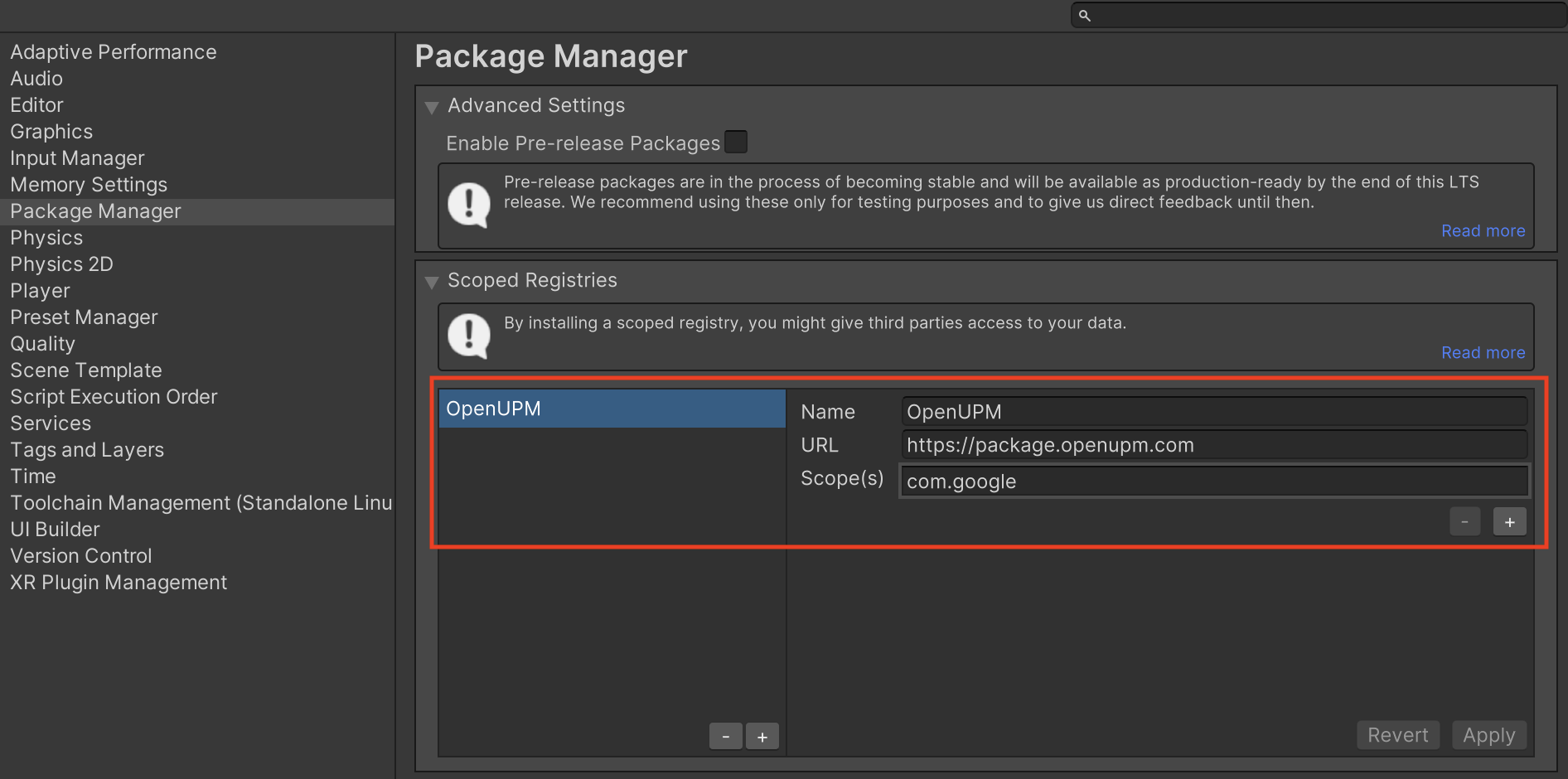
Затем перейдите в меню Window > Package Manager , чтобы открыть диспетчер пакетов Unity , и выберите My Registries из выпадающего меню.

Выберите пакет Google Mobile Ads Chartboost Mediation и нажмите « Установить» .
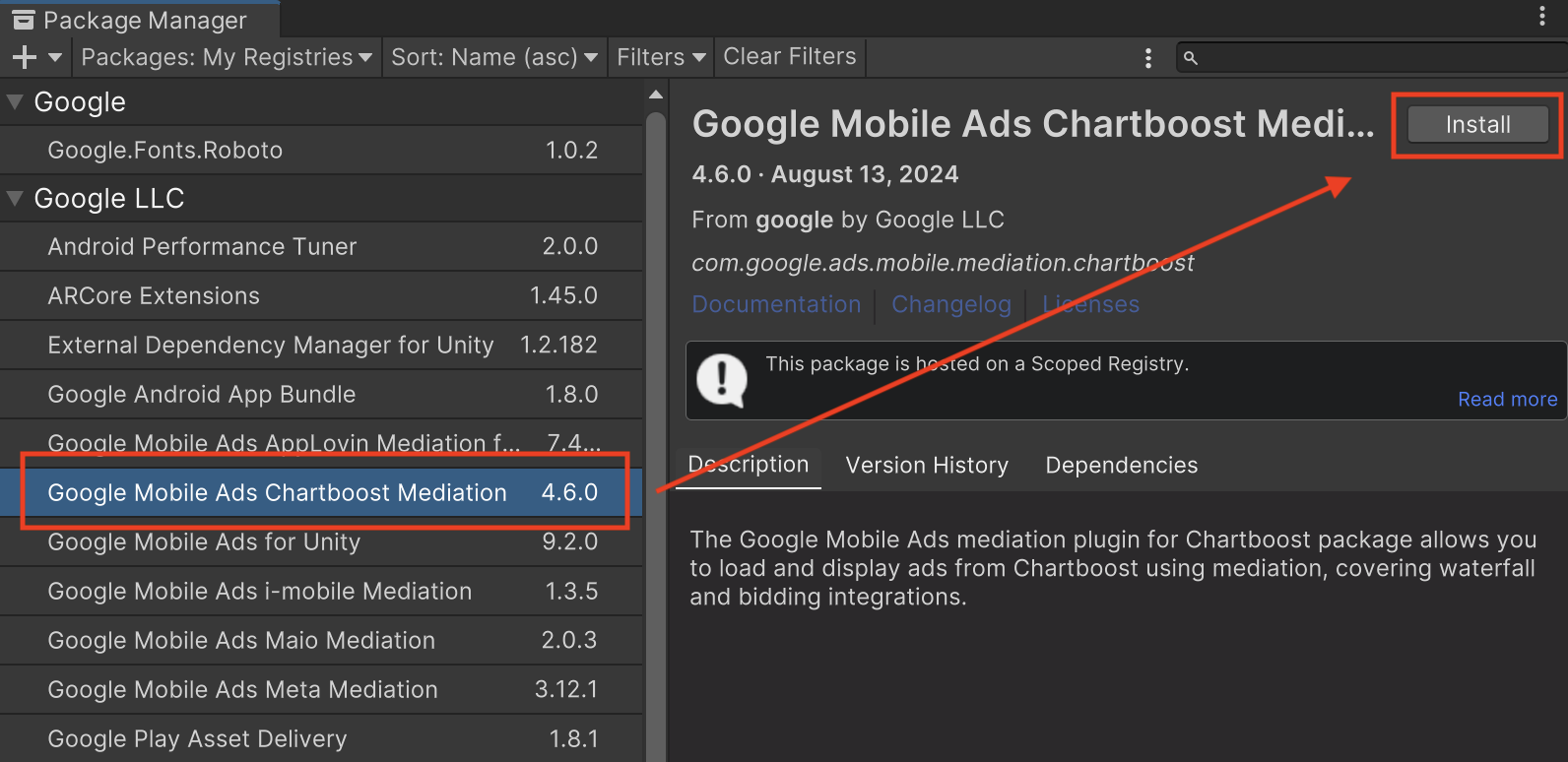
Пакет Unity
Загрузите последнюю версию плагина Google Mobile Ads Mediation для Chartboost по ссылке для скачивания в списке изменений и извлеките файл GoogleMobileAdsChartboostMediation.unitypackage из архива.
В редакторе проекта Unity выберите Assets > Import Package > Custom Package и найдите загруженный файл GoogleMobileAdsChartboostMediation.unitypackage . Убедитесь, что все файлы выбраны, и нажмите Import .
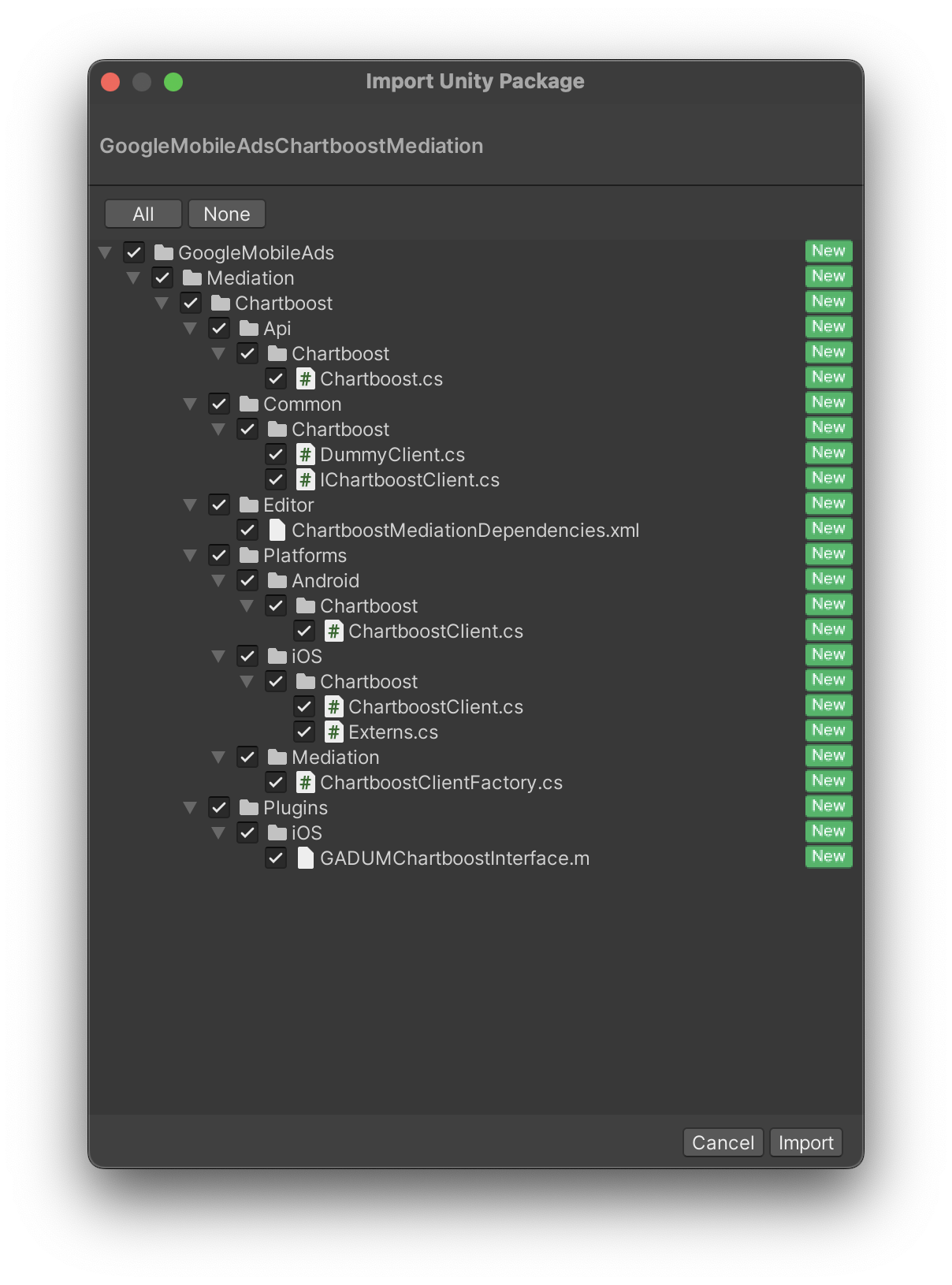
Затем выберите Assets > External Dependency Manager > Android Resolver > Force Resolve . Библиотека External Dependency Manager выполнит разрешение зависимостей с нуля и скопирует объявленные зависимости в каталог Assets/Plugins/Android вашего приложения Unity.
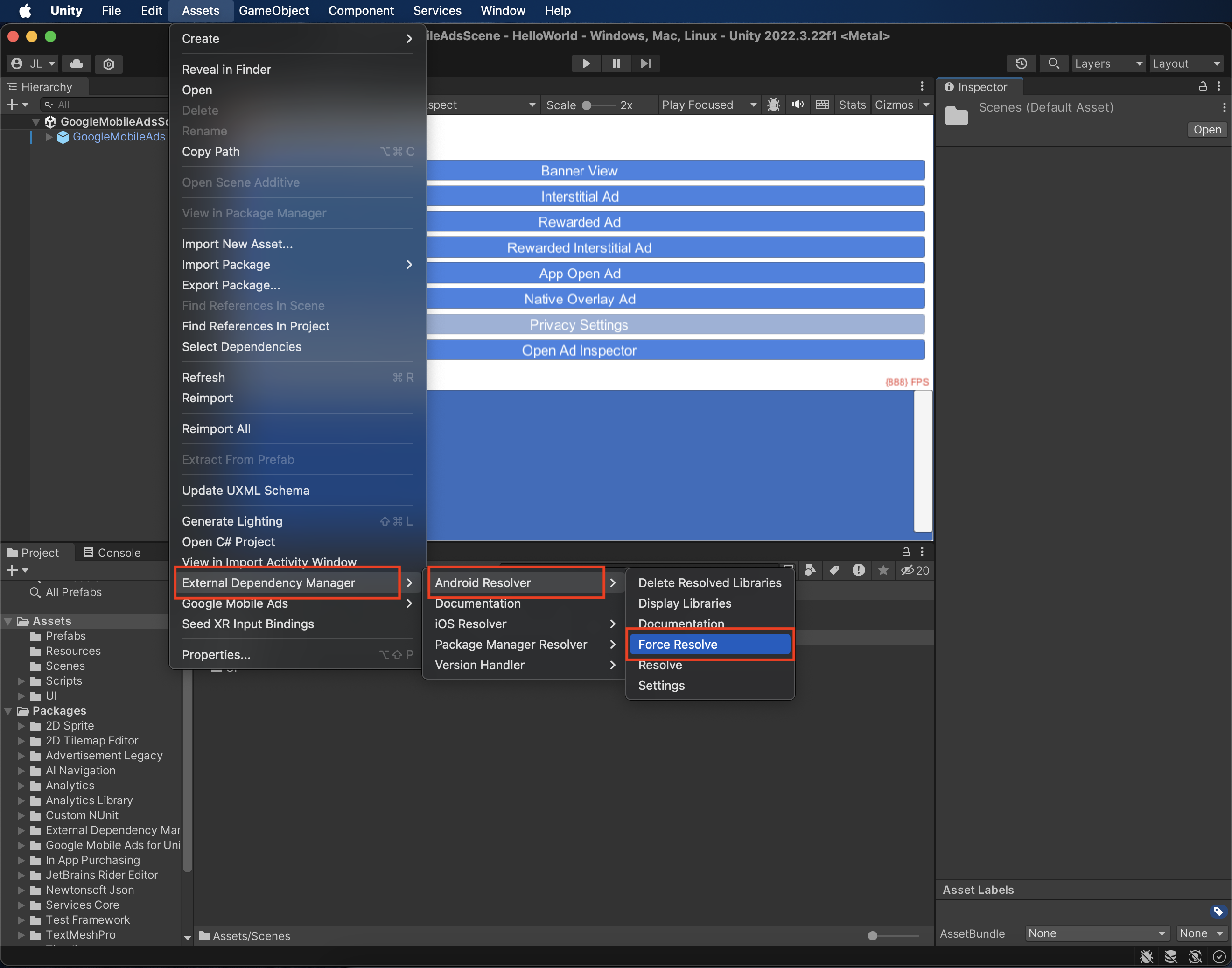
Шаг 4: Внедрите настройки конфиденциальности в SDK Chartboost.
Согласие ЕС и GDPR
В соответствии с Политикой Google по согласию пользователей в ЕС , вы должны предоставлять пользователям в Европейской экономической зоне (ЕЭЗ), Великобритании и Швейцарии определенную информацию и получать их согласие на использование файлов cookie или других локальных хранилищ, если это требуется по закону, а также на сбор, передачу и использование персональных данных для персонализации рекламы. Данная политика отражает требования Директивы ЕС о защите конфиденциальности в электронных коммуникациях (ePrivacy Directive) и Общего регламента по защите данных (GDPR). Вы несете ответственность за проверку того, что согласие передается каждому источнику рекламы в вашей цепочке посредничества. Google не может автоматически передавать выбор согласия пользователя таким сетям.
Плагин медиации Google Mobile Ads для Chartboost версии 3.1.0 включает метод Chartboost.AddDataUseConsent() . Приведенный ниже пример кода устанавливает значение согласия на использование данных на NonBehavioral . Если вы решите вызвать этот метод, рекомендуется сделать это до запроса рекламы с помощью плагина Google Mobile Ads Unity.
using GoogleMobileAds.Api.Mediation.Chartboost;
// ...
Chartboost.AddDataUseConsent(CBGDPRDataUseConsent.NonBehavioral);
Законы штатов США о защите частной жизни
Законы США о защите конфиденциальности требуют предоставления пользователям права отказаться от «продажи» их «личной информации» (как это определено в законе), при этом отказ предлагается через заметную ссылку «Не продавать мою личную информацию» на главной странице «продающей» стороны. Руководство по соблюдению законов США о защите конфиденциальности предлагает возможность включения ограниченной обработки данных для показа рекламы Google, но Google не может применить эту настройку к каждой рекламной сети в вашей цепочке посредничества. Поэтому вы должны определить каждую рекламную сеть в вашей цепочке посредничества, которая может участвовать в продаже личной информации, и следовать указаниям каждой из этих сетей для обеспечения соответствия требованиям.
Плагин медиации Google Mobile Ads для Chartboost версии 3.1.0 включает метод Chartboost.AddDataUseConsent() . Приведенный ниже пример кода устанавливает согласие на использование данных на OptInSale . Если вы решите вызвать этот метод, рекомендуется сделать это до запроса рекламы с помощью плагина Google Mobile Ads Unity.
using GoogleMobileAds.Api.Mediation.Chartboost;
// ...
Chartboost.AddDataUseConsent(CBCCPADataUseConsent.OptInSale);
Шаг 5: Добавьте необходимый код
Android
Для интеграции с Chartboost дополнительный код не требуется.
iOS
Интеграция SKAdNetwork
Чтобы добавить идентификаторы SKAdNetwork в файл Info.plist вашего проекта, следуйте документации Chartboost .
Шаг 6: Протестируйте свою реализацию.
Включить тестовые объявления
Убедитесь, что вы зарегистрировали свое тестовое устройство в AdMob и включили тестовый режим в пользовательском интерфейсе Chartboost.
Проверить тестовые объявления
Чтобы убедиться, что вы получаете тестовые объявления от Chartboost, включите тестирование одного источника объявлений в инспекторе объявлений, используя источники объявлений Chartboost (Waterfall ).
Дополнительные шаги
Android
Разрешения
Для оптимальной производительности Chartboost рекомендует добавить следующие необязательные разрешения в файл AndroidManifest.xml вашего приложения:
<uses-permission android:name="android.permission.READ_PHONE_STATE" />
iOS
Для интеграции с iOS никаких дополнительных действий не требуется.
коды ошибок
Если адаптер не получает объявление от Chartboost, издатели могут проверить основную причину ошибки в ответе на объявление, используя ResponseInfo в следующих классах:
Android
com.google.ads.mediation.chartboost.ChartboostAdapter
com.google.ads.mediation.chartboost.ChartboostMediationAdapter
iOS
GADMAdapterChartboost
GADMediationAdapterChartboost
Вот коды и соответствующие сообщения, которые выдает адаптер Chartboost, когда реклама не загружается:
Android
| Код ошибки | Причина |
|---|---|
| 0-99 | SDK Chartboost вернул ошибку. |
| 101 | Запрошенный размер объявления не соответствует размеру баннера, поддерживаемому Chartboost. |
| 102 | Chartboost может загружать только одно объявление на одно местоположение одновременно. |
| 103 | Параметры сервера Chartboost, настроенные в пользовательском интерфейсе AdMob, отсутствуют/недействительны. |
| 104 | Межстраничная или рекламная кампания Chartboost пока не готова к показу. |
iOS
| Код ошибки | Причина |
|---|---|
| 101 | Параметры сервера Chartboost, настроенные в пользовательском интерфейсе AdMob, отсутствуют/недействительны. |
| 102 | SDK Chartboost вернул ошибку инициализации. |
| 103 | Реклама Chartboost не кэшируется во время показа. |
| 104 | Запрошенный размер объявления не соответствует размеру баннера, поддерживаемому Chartboost. |
| 105 | Версия ОС устройства ниже минимальной поддерживаемой версии ОС в Chartboost SDK. |
| 200-299 | Ошибки кэширования в Chartboost SDK. Подробнее см. в коде . |
| 300-399 | В SDK Chartboost отображаются ошибки. Подробности см. в коде . |
| 400-499 | Ошибки кликов в Chartboost SDK. Подробнее см. в коде . |
Список изменений плагина Chartboost Unity Mediation
Версия 4.10.3
- Поддерживает адаптер Chartboost для Android версии 9.10.2.0 .
- Поддерживает адаптер Chartboost для iOS версии 9.10.1.0 .
- Разработано и протестировано с использованием плагина Google Mobile Ads Unity версии 10.6.0.
Версия 4.10.2
- Поддерживает адаптер Chartboost для Android версии 9.10.1.0 .
- Поддерживает адаптер Chartboost для iOS версии 9.10.1.0 .
- Разработано и протестировано с использованием плагина Google Mobile Ads Unity версии 10.6.0.
Версия 4.10.1
- Поддерживает адаптер Chartboost для Android версии 9.10.0.1 .
- Поддерживает адаптер Chartboost для iOS версии 9.10.0.0 .
- Разработано и протестировано с использованием плагина Google Mobile Ads Unity версии 10.5.0.
Версия 4.10.0
- Поддерживает адаптер Chartboost для Android версии 9.10.0.0 .
- Поддерживает адаптер Chartboost для iOS версии 9.10.0.0 .
- Разработано и протестировано с использованием плагина Google Mobile Ads Unity версии 10.4.2.
Версия 4.9.3
- Поддерживает адаптер Chartboost для Android версии 9.9.3.0 .
- Поддерживает адаптер Chartboost для iOS версии 9.9.3.0 .
- Разработано и протестировано с использованием плагина Google Mobile Ads Unity версии 10.4.2.
Версия 4.9.2
- Поддерживает адаптер Chartboost для Android версии 9.9.3.0 .
- Поддерживает адаптер Chartboost для iOS версии 9.9.2.0 .
- Разработано и протестировано с использованием плагина Google Mobile Ads Unity версии 10.4.2.
Версия 4.9.1
- Поддерживает адаптер Chartboost для Android версии 9.9.2.0 .
- Поддерживает адаптер Chartboost для iOS версии 9.9.2.0 .
- Разработано и протестировано с использованием плагина Google Mobile Ads Unity версии 10.3.0.
Версия 4.9.0
- Поддерживает адаптер Chartboost для Android версии 9.9.0.0 .
- Поддерживает адаптер Chartboost для iOS версии 9.9.1.0 .
- Разработано и протестировано с использованием плагина Google Mobile Ads Unity версии 10.3.0.
Версия 4.8.0
- Поддерживает адаптер Chartboost для Android версии 9.8.3.1 .
- Поддерживает адаптер Chartboost для iOS версии 9.9.0.0 .
- Разработано и протестировано с использованием плагина Google Mobile Ads Unity версии 10.2.0.
Версия 4.7.3
- Поддерживает адаптер Chartboost для Android версии 9.8.3.1 .
- Поддерживает адаптер Chartboost для iOS версии 9.8.1.0 .
- Разработано и протестировано с использованием плагина Google Mobile Ads Unity версии 10.0.0.
Версия 4.7.2
- Поддерживает адаптер Chartboost для Android версии 9.8.2.0 .
- Поддерживает адаптер Chartboost для iOS версии 9.8.0.0 .
- Разработано и протестировано с использованием плагина Google Mobile Ads Unity версии 9.5.0.
Версия 4.7.1
- Поддерживает адаптер Chartboost для Android версии 9.8.1.0 .
- Поддерживает адаптер Chartboost для iOS версии 9.8.0.0 .
- Разработано и протестировано с использованием плагина Google Mobile Ads Unity версии 9.4.0.
Версия 4.7.0
- Поддерживает адаптер Chartboost для Android версии 9.8.0.0 .
- Поддерживает адаптер Chartboost для iOS версии 9.8.0.0 .
- Разработано и протестировано с использованием плагина Google Mobile Ads Unity версии 9.3.0.
Версия 4.6.1
- Переименован
DummyClientвPlaceholderClient. - Поддерживает адаптер Chartboost для Android версии 9.7.0.0 .
- Поддерживает адаптер Chartboost для iOS версии 9.7.0.1 .
- Разработано и протестировано с использованием плагина Google Mobile Ads Unity версии 9.3.0.
Версия 4.6.0
- Поддерживает адаптер Chartboost для Android версии 9.7.0.0 .
- Поддерживает адаптер Chartboost для iOS версии 9.7.0.0 .
- Разработано и протестировано с использованием плагина Google Mobile Ads Unity версии 9.0.0.
Версия 4.5.0
- Поддерживает адаптер Chartboost для Android версии 9.6.0.0 .
- Поддерживает адаптер Chartboost для iOS версии 9.6.0.0 .
- Разработано и протестировано с использованием плагина Google Mobile Ads Unity версии 8.6.0.
Версия 4.4.0
- Поддерживает адаптер Chartboost для Android версии 9.5.0.0 .
- Поддерживает адаптер Chartboost для iOS версии 9.5.1.0 .
- Разработано и протестировано с использованием плагина Google Mobile Ads Unity версии 8.5.3.
Версия 4.3.0
- Поддерживает адаптер Chartboost для Android версии 9.4.0.0 .
- Поддерживает адаптер Chartboost для iOS версии 9.4.0.0 .
- Разработано и протестировано с использованием плагина Google Mobile Ads Unity версии 8.5.0.
Версия 4.2.0
- Поддерживает адаптер Chartboost для Android версии 9.3.0.0 .
- Поддерживает адаптер Chartboost для iOS версии 9.3.0.0 .
- Разработано и протестировано с использованием плагина Google Mobile Ads Unity версии 8.2.0.
Версия 4.1.1
- Содержимое адаптера перемещено в
GoogleMobileAds/Mediation/Chartboost/. - Переработано пространство имен адаптера для использования
GoogleMobileAds.Mediation.Chartboost. - Поддерживает адаптер Chartboost для Android версии 9.2.1.1 .
- Поддерживает адаптер Chartboost для iOS версии 9.2.0.0 .
- Разработано и протестировано с использованием плагина Google Mobile Ads Unity версии 8.1.0.
Версия 4.1.0
- Поддерживает адаптер Chartboost для Android версии 9.2.0.0 .
- Поддерживает адаптер Chartboost для iOS версии 9.2.0.0 .
- Разработано и протестировано с использованием плагина Google Mobile Ads Unity версии 7.4.1.
Версия 4.0.0
- Поддерживает адаптер Chartboost для Android версии 9.1.1.0 .
- Поддерживает адаптер Chartboost для iOS версии 9.1.0.0 .
- Разработано и протестировано с использованием плагина Google Mobile Ads Unity версии 7.3.0.
Версия 3.5.1
- Поддерживает адаптер Chartboost для Android версии 8.4.3.1 .
- Поддерживает адаптер Chartboost для iOS версии 8.5.0.2 .
- Разработано и протестировано с использованием плагина Google Mobile Ads Unity версии 7.0.2.
Версия 3.5.0
- Поддерживает адаптер Chartboost для Android версии 8.4.2.0 .
- Поддерживает адаптер Chartboost для iOS версии 8.5.0.2 .
- Разработано и протестировано с использованием плагина Google Mobile Ads Unity версии 7.0.0.
Версия 3.4.1
- Поддерживает адаптер Chartboost для Android версии 8.3.1.0 .
- Поддерживает адаптер Chartboost для iOS версии 8.5.0.2 .
- Разработано и протестировано с использованием плагина Google Mobile Ads Unity версии 7.0.0.
Версия 3.4.0
- Поддерживает адаптер Chartboost для Android версии 8.3.0.0 .
- Поддерживает адаптер Chartboost для iOS версии 8.5.0.1.0 .
Версия 3.3.1
- Поддерживает адаптер Chartboost для Android версии 8.2.1.0 .
- Поддерживает адаптер Chartboost для iOS версии 8.4.1.1 .
Версия 3.3.0
- Поддерживает адаптер Chartboost для Android версии 8.2.0.0 .
- Поддерживает адаптер Chartboost для iOS версии 8.4.0.0 .
Версия 3.2.0
- Поддерживает адаптер Chartboost для Android версии 8.1.0.0 .
- Поддерживает адаптер Chartboost для iOS версии 8.3.1.0 .
Версия 3.1.0
- Из класса
Chartboostудален методRestrictDataCollection(). - Добавлены вспомогательные методы
AddDataUseConsent()для передачи информации о GDPR и CCPA в Chartboost. - Поддерживает адаптер Chartboost для Android версии 8.1.0.0 .
- Поддерживает адаптер Chartboost для iOS версии 8.2.0.0 .
Версия 3.0.1
- Поддерживает адаптер Chartboost для Android версии 8.0.3.1 .
- Поддерживает адаптер Chartboost для iOS версии 8.1.0.1 .
Версия 3.0.0
- Поддерживает адаптер Chartboost для Android версии 8.0.2.0 .
- Поддерживает адаптер Chartboost для iOS версии 8.1.0.0 .
Версия 2.0.1
- Поддерживает адаптер Chartboost для Android версии 7.5.0.1 .
- Поддерживает адаптер Chartboost для iOS версии 8.0.4.0 .
Версия 2.0.0
- Поддерживает адаптер Chartboost для Android версии 7.5.0.0.
- Поддерживает адаптер Chartboost для iOS версии 8.0.1.1.
Версия 1.3.0
- Плагин обновлен для поддержки нового API вознаграждений.
- Поддерживает адаптер Chartboost для Android версии 7.3.1.1.
- Поддерживает адаптер Chartboost для iOS версии 7.5.0.0.
Версия 1.2.0
- Поддерживает адаптер Chartboost для Android версии 7.3.0.0.
- Поддерживает адаптер Chartboost для iOS версии 7.3.0.0.
Версия 1.1.1
- Поддерживает адаптер Chartboost для Android версии 7.2.0.1.
- Поддерживает адаптер Chartboost для iOS версии 7.2.0.1.
Версия 1.1.0
- Поддерживает Chartboost Android SDK версии 7.2.0.
- Поддерживает Chartboost iOS SDK версии 7.2.0.
- Добавлен метод
Chartboost.RestrictDataCollection()для включения ограничений на сбор данных в соответствии с GDPR для SDK Chartboost.
Версия 1.0.0
- Первый релиз!
- Поддерживает Chartboost Android SDK версии 7.0.1.
- Поддерживает Chartboost iOS SDK версии 7.1.2.

